Installer Hyper-V sur Windows
Activez Hyper-V pour créer des machines virtuelles sur Windows. Hyper-V peut être activé de nombreuses manières, y compris en utilisant le Panneau de configuration Windows, PowerShell ou l’outil Gestion et maintenance des images de déploiement (DISM). Ce document présente chacune de ces options.
Remarque
Hyper-V est intégré dans Windows en tant que fonctionnalité facultative; il n’est pas disponible en téléchargement.
Vérifier la configuration requise
- Windows 10 (Professionnel ou Entreprise) ou Windows 11 (Professionnel ou Entreprise)
- Processeur 64 bits avec SLAT (Second Level Address Translation).
- Processeur prenant en charge les extensions de mode du moniteur de machine virtuelle (VT-c sur les processeurs Intel).
- Au minimum 4 Go de mémoire.
Remarque
Le rôle Hyper-V ne peut pas être installé sur Windows 10 Famille ou Windows 11 Famille.
Pour plus d’informations et des instructions sur la résolution des problèmes, consultez Configuration système requise pour Windows Hyper-V.
Activer Hyper-V en utilisant PowerShell
Ouvrez une console PowerShell en tant qu’administrateur.
Exécutez la commande suivante :
Enable-WindowsOptionalFeature -Online -FeatureName Microsoft-Hyper-V -All
Si la commande est introuvable, vérifiez que vous exécutez PowerShell en tant qu’administrateur.
- Quand l’installation est terminée, redémarrez.
Activer Hyper-V avec CMD et DISM
L’outil Gestion et maintenance des images de déploiement (DISM, Deployment Image Servicing and Management) permet de configurer Windows et des images Windows. Parmi ses nombreuses applications, DISM peut activer des fonctionnalités Windows pendant l’exécution du système d’exploitation.
Pour activer le rôle Hyper-V en utilisant DISM :
Ouvrez une session PowerShell ou CMD en tant qu’administrateur.
Tapez la commande suivante :
DISM /Online /Enable-Feature /All /FeatureName:Microsoft-Hyper-V
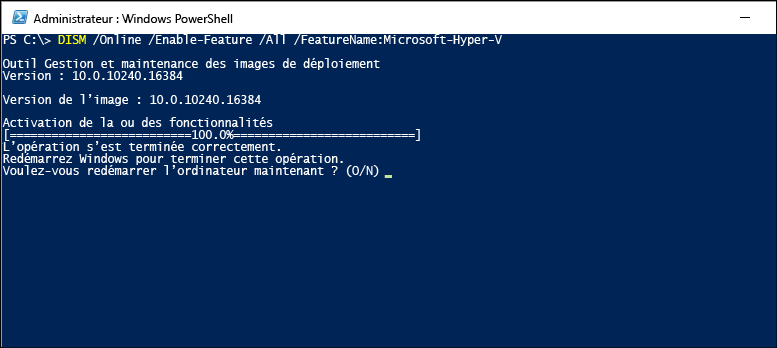
Pour plus d’informations sur DSIM, consultez Informations techniques de référence sur DISM.
Activer le rôle Hyper-V via les paramètres
Accédez au Panneau de configuration.
Sélectionnez Programmes, puis Programmes et fonctionnalités.
Sélectionnez Activer ou désactiver des fonctionnalités Windows.
Sélectionnez Hyper-V, puis OK.
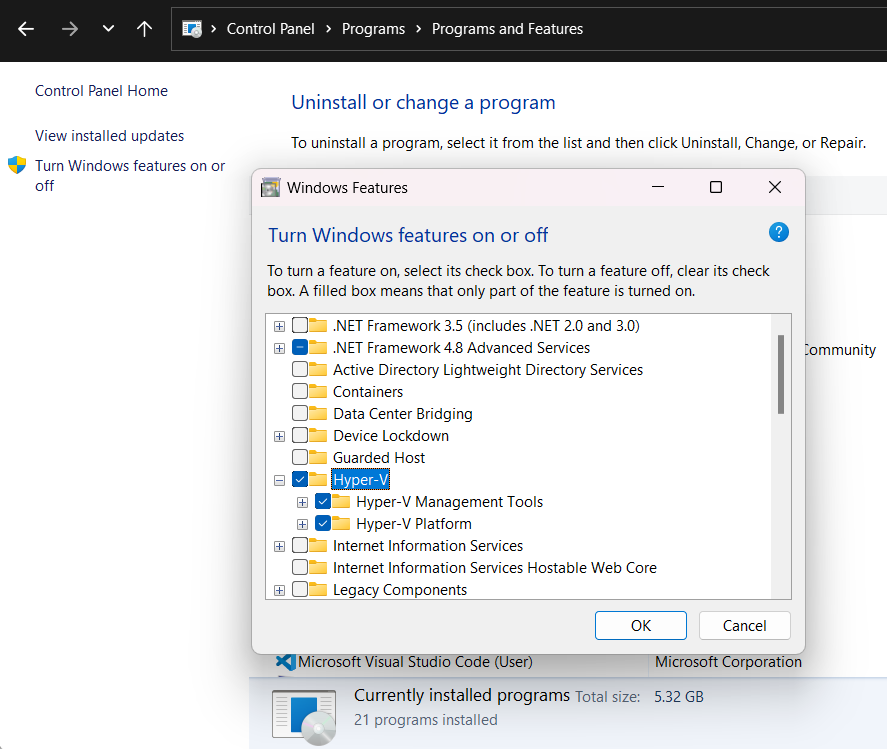
Une fois l’installation terminée, vous êtes invité à redémarrer votre ordinateur.